Windows 开启 Unicode UTF-8 的支持,以解决软件出现乱码问题
2024-10-05
数字笔记珍宝
Windows 里有些软件不支持 Unicode UTF-8 的语言编码,有时候会出现乱码。
一般解决办法是,打开 Windows 提供的 Unicode UTF-8 来解决乱码问题。
在弹出的区域设置窗口中,打勾:Beta 版:使用 Unicode UTF-8 提供全球语言支持。
按“确定”后,需要重新启动电脑,才可以解决乱码问题。
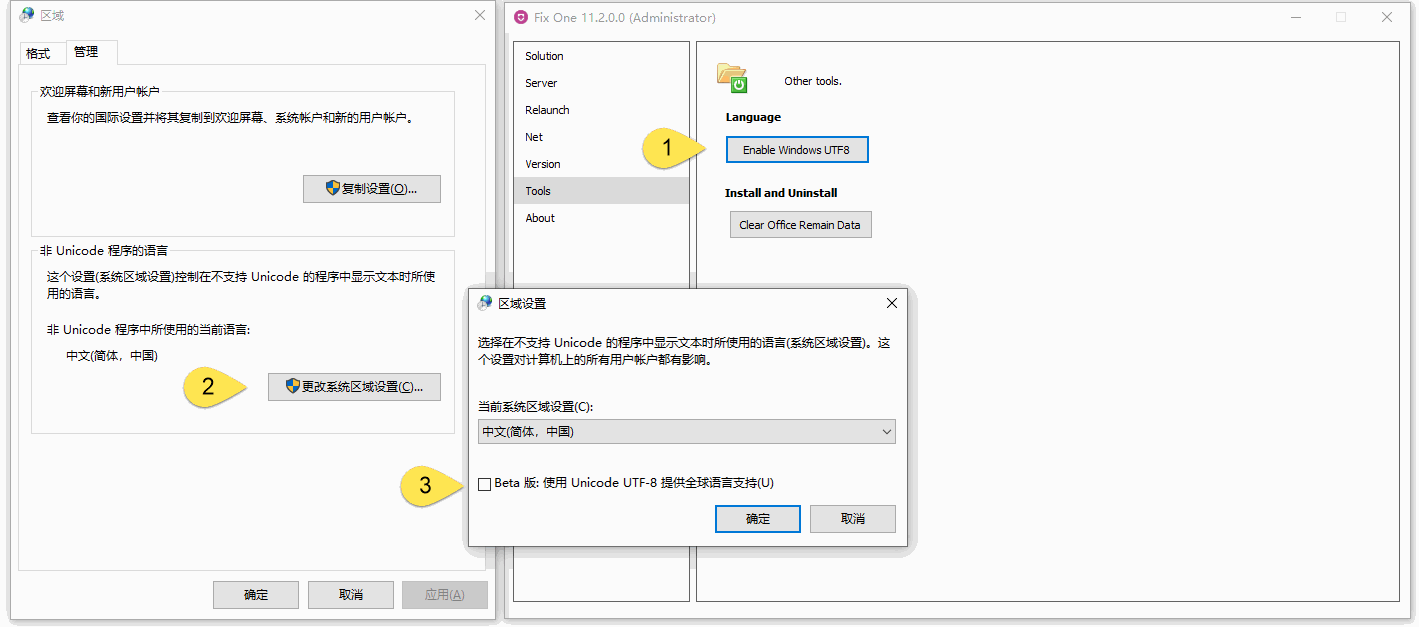
设置在不支持 Unicode 的程序显示文本时使用 Unicode UTF-8 后,一般就可以正常显示汉字,日文字。
设置 Unicode UTF-8 后,虽然可以正常显示汉字,但是这些非 Unicode 程序在读取自己原来的配置文件是,会出错。
如果配置文件很重要,只能再退回不设置 Unicode UTF-8。
一般解决办法是,打开 Windows 提供的 Unicode UTF-8 来解决乱码问题。
为非 Unicode 程序打开 Unicode UTF-8 的支持
在 Fix One 中,点击 Tools -> Enable Windows UTF8 按钮。在弹出的区域设置窗口中,打勾:Beta 版:使用 Unicode UTF-8 提供全球语言支持。
按“确定”后,需要重新启动电脑,才可以解决乱码问题。
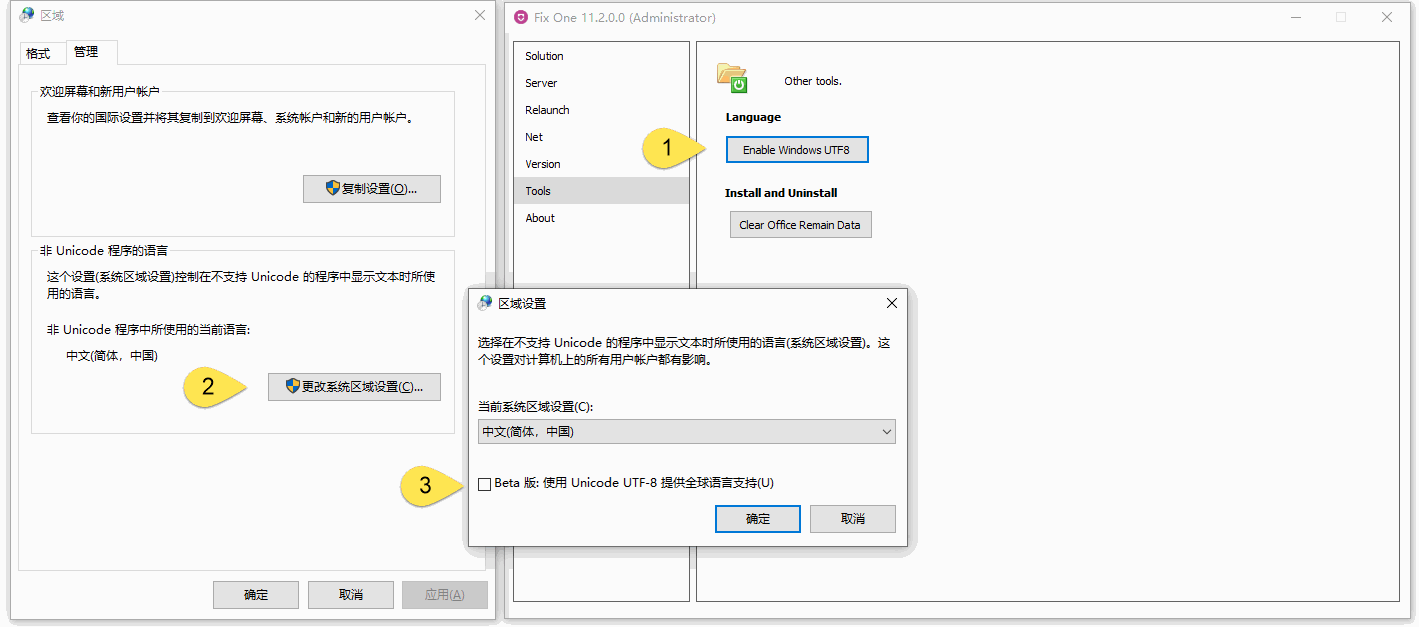
非 Unicode 程序
非 Unicode 程序不支持显示 Unicode 编码,导致把 Unicode 字符显示成乱码。比如纯英文的程序,会对汉字、日文字 … 显示时,出现乱码。设置在不支持 Unicode 的程序显示文本时使用 Unicode UTF-8 后,一般就可以正常显示汉字,日文字。
缺点问题
如果该非 Unicode 程序已经使用很常时间了,它可能保存有自己的配置文件。设置 Unicode UTF-8 后,虽然可以正常显示汉字,但是这些非 Unicode 程序在读取自己原来的配置文件是,会出错。
如果配置文件很重要,只能再退回不设置 Unicode UTF-8。
OneNoteGem


